如何将手写签名放到word上 怎么在Word文档中插入手写签名
时间:2023-12-02 来源:互联网 浏览量:
在现代科技的发展下,电子签名已经逐渐取代了传统的手写签名,成为各种文件和合同认证的主流方式,对于一些特殊需求或个人习惯,手写签名仍然具有重要意义。如何将手写签名放到Word文档中呢?这一问题困扰着许多人。幸运的是现在我们可以通过一些简单的操作,实现在Word文档中插入手写签名的目的。接下来我将分享一些方法和技巧,帮助您轻松实现这一需求。无论您是需要在合同上签名,还是在文档中添加个人风采,这些方法都能帮助您完成。
具体方法:
1.点击插入选项卡插入签名图片
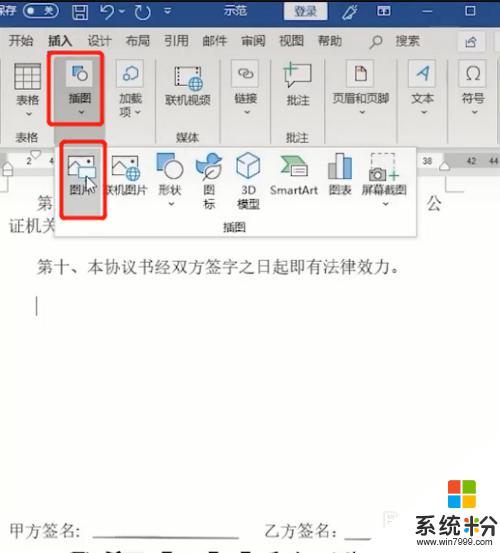
2.双击图片
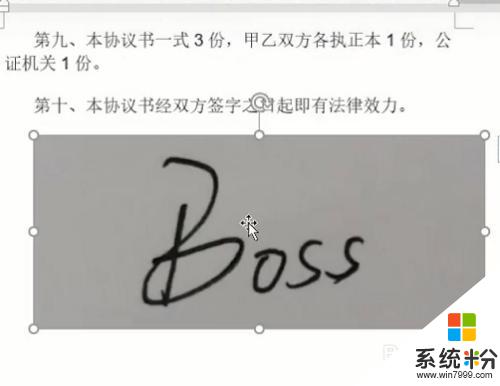
3.点开图片格式中的颜色,选择重新着色的50%黑白色。如图
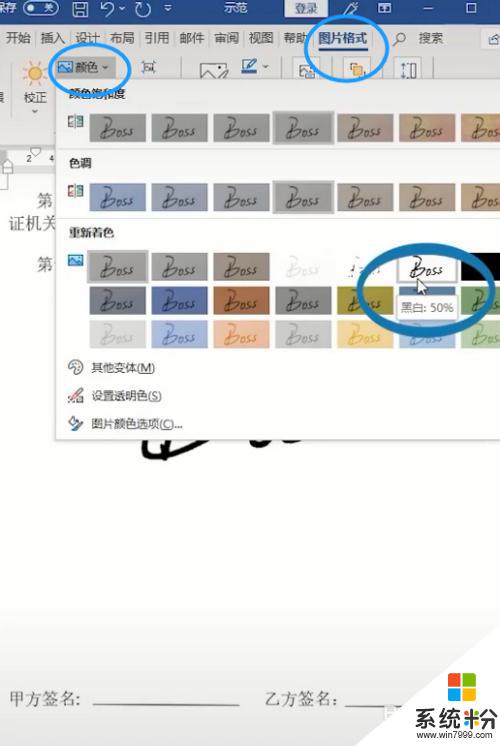
4.再选择图片格式中的颜色,选择“设置透明色”。如图
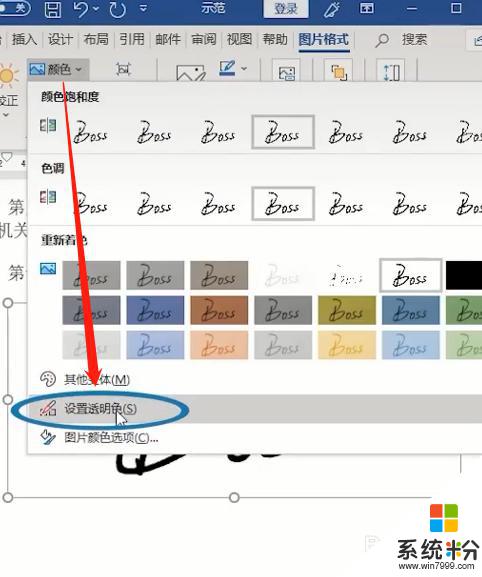
5.点击一下图片

6.右键将图片的文字环绕方式设置为“浮于文字上方”
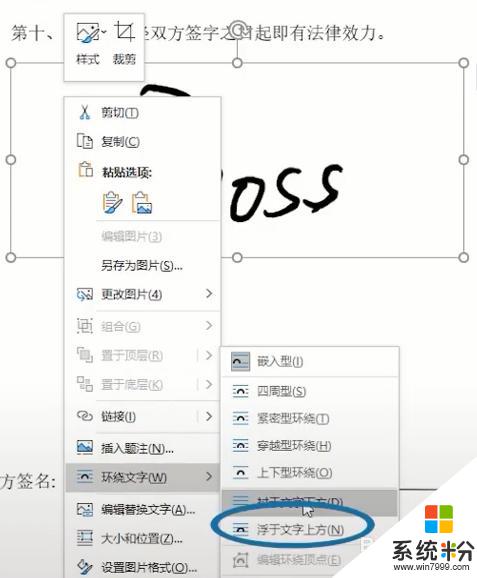
7.调整好图片的大小和位置,就可以了
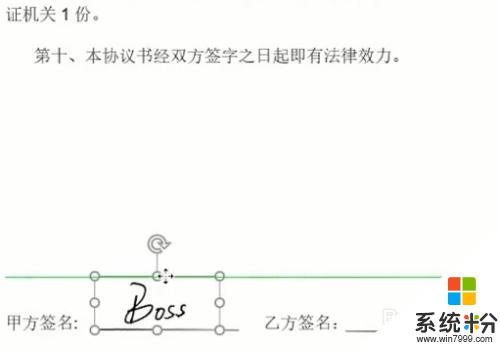
以上就是如何将手写签名放到Word上的全部内容,如果你也遇到类似的情况,可以参照我的方法来处理,希望对大家有所帮助。
我要分享:
相关教程
- ·如何在word里手写签名 在Word文件上如何插入手写签名
- ·wps怎么签名手写 WPS手写签名功能怎么设置
- ·怎样将签名PS到扫描件上? 将签名PS到扫描件上的方法?
- ·如何在Word文档中插入音频文件 在Word文档中插入音频文件的方法有哪些
- ·在word文档中如何插入艺术字在word文档中插入艺术字的方法有哪些
- ·在ppt中如何插入word文档链接 在ppt中插入word文档链接的方法
- ·戴尔笔记本怎么设置启动项 Dell电脑如何在Bios中设置启动项
- ·xls日期格式修改 Excel表格中日期格式修改教程
- ·苹果13电源键怎么设置关机 苹果13电源键关机步骤
- ·word表格内自动换行 Word文档表格单元格自动换行设置方法
电脑软件热门教程
- 1 笔记本电脑hdmi接口怎样连接电视 笔记本电脑hdmi接口连接电视的方法
- 2 iPhone死机怎么解决 iPhone死机的解决方法有哪些
- 3 怎样让家里的电脑变成每月稳赚20%的工具? 让家里的电脑变成每月稳赚20%的工具的方法?
- 4电脑访问网络受限如何处理? 电脑访问网络受限处理的方法?
- 5上下键无法切换单元格 excel使用上下左右箭头无法选择单元格怎么办
- 6电脑显卡灰尘怎么清理?
- 7PHP 绘制K线图教程
- 8手机驱动安装失败怎么办 怎么解决手机驱动安装失败的问题
- 9笔记本电脑插上外接耳机但是仍然外放该怎么解决 笔记本电脑插上外接耳机但是仍然外放该如何解决
- 102345浏览器怎样提取网页中的视频、音乐? 2345浏览器提取网页中的视频、音乐的方法有哪些?
